아이폰 iOS 업데이트, 문제 해결 완벽 가이드| 모든 궁금증 해소! | iOS 업데이트, 오류 해결, 팁
애플의 새로운 iOS 업데이트가 출시되었지만, 설치를 망설이시나요? 업데이트 후 오류가 발생할까 걱정되시죠? 혹은 업데이트 후 새로운 기능을 제대로 활용하지 못해 아쉬우신가요?
걱정 마세요! 이 글에서는 iOS 업데이트와 관련된 모든 궁금증을 해소하고, 문제 해결 팁을 제공합니다. iOS 업데이트 전 주의 사항부터 업데이트 중 발생할 수 있는 오류 해결 방법, 그리고 업데이트 후 더욱 유용하게 활용할 수 있는 꿀팁까지, 알차게 담았습니다.
iOS 업데이트를 두려워하지 마세요! 이 글을 통해 안전하고 효율적인 업데이트를 경험하고, 새로운 iOS를 100% 활용해 보세요.
✅ iOS 업데이트 후 발생하는 문제, 이제 걱정하지 마세요! 궁금한 점을 해결하고 안전하게 업데이트하세요.
iOS 업데이트, 안전하게 설치하는 방법
iOS 업데이트는 최신 기능과 보안 개선 사항을 제공하여 사용자 경험을 향상시키지만, 때로는 예상치 못한 문제가 발생할 수도 있습니다. 안전하고 원활한 업데이트를 위해 몇 가지 중요한 단계를 따르는 것이 좋습니다.
첫째, 업데이트 전에 충분한 배터리 용량을 확보해야 합니다. 업데이트 중 배터리 부족으로 인해 설치가 중단되거나 데이터 손실이 발생할 수 있으므로, 배터리 용량이 50% 이상인지 확인해야 합니다.
둘째, 업데이트 전에 중요한 데이터를 백업하는 것이 좋습니다. iCloud 또는 iTunes를 통해 백업하여 만약의 경우 데이터 손실을 방지할 수 있습니다. 특히 개인 사진, 연락처, 메시지 등 중요한 데이터는 반드시 백업해야 합니다.
셋째, 안정적인 Wi-Fi 네트워크에 연결하는 것이 중요합니다. 업데이트 파일의 용량이 크기 때문에 데이터 사용량이 많이 발생할 수 있으며, 불안정한 네트워크 환경에서는 다운로드 및 설치 중 오류가 발생할 가능성이 높아집니다.
- Wi-Fi 네트워크 연결 상태를 확인합니다.
- Wi-Fi 네트워크가 안정적인지 확인합니다.
- 데이터 사용량이 많이 발생할 수 있으므로 데이터 요금제를 고려합니다.
마지막으로, 업데이트 후에는 기기가 정상적으로 작동하는지 확인하고, 필요한 경우 재부팅을 해줍니다. 업데이트 후 앱이 제대로 작동하지 않거나 오류가 발생하는 경우, 앱을 다시 설치하거나 기기를 재부팅해보는 것이 좋습니다.
iOS 업데이트는 최신 기능과 보안 강화를 통해 사용자 경험을 향상시키는 중요한 과정입니다. 위의 단계를 따라 안전하고 원활하게 업데이트하여 더욱 쾌적한 아이폰 사용 경험을 누리시기 바랍니다.
✅ iOS 업데이트 중 겪는 어려움? 해결 솔루션과 유용한 팁을 확인하세요!
업데이트 후 발생하는 문제, 해결 솔루션
iOS 업데이트는 새로운 기능과 보안 개선을 제공하지만, 때로는 예상치 못한 문제를 발생시키기도 합니다. 업데이트 후 발생하는 문제는 다양하며, 사용자의 환경에 따라 차이가 있을 수 있습니다. 본 가이드에서는 iOS 업데이트 후 발생하는 일반적인 문제와 해결 방법을 자세히 알려드립니다. 문제 해결 팁과 주의 사항을 참고하여 더욱 안전하고 효율적인 사용 환경을 구축하세요.
| 문제 | 원인 | 해결 방법 | 추가 정보 |
|---|---|---|---|
| 배터리 소모량 증가 | 새로운 iOS 버전에 최적화되지 않은 앱, 백그라운드 활동 증가 등 | 앱 업데이트, 백그라운드 앱 새로고침 비활성화, 배터리 소모량 높은 앱 확인 | 배터리 소모량이 높은 앱은 설정 > 배터리에서 확인 가능합니다. |
| 앱 충돌 및 오류 | 앱 호환성 문제, 업데이트 후 앱 설정 초기화 등 | 앱 업데이트, 앱 삭제 후 재설치, 기기 재시작 | 앱 개발사에서 업데이트를 통해 호환성 문제를 해결할 수 있습니다. |
| 와이파이 연결 문제 | 새로운 iOS 버전과 와이파이 라우터 호환성 문제, 네트워크 설정 오류 등 | 와이파이 암호 재입력, 라우터 재부팅, 네트워크 설정 초기화 | 라우터 설정을 확인하고 최신 펌웨어로 업데이트하는 것이 좋습니다. |
| 데이터 사용량 증가 | 백그라운드 데이터 사용 증가, 새로운 기능의 데이터 요구량 증가 등 | 데이터 사용량 모니터링, 백그라운드 데이터 사용 제한, 데이터 세이빙 기능 활용 | 설정 > 모바일 데이터에서 데이터 사용량을 확인하고 관리할 수 있습니다. |
| 성능 저하 | 기기 사양과 iOS 버전의 호환성 문제, 새로운 기능의 성능 요구 사항 증가 등 | 불필요한 앱 삭제, 기기 재시작, 저장 공간 확보 | iPhone 모델에 따라 최신 iOS 버전을 지원하지 않는 경우도 있습니다. |
iOS 업데이트 후 발생하는 문제는 다양한 원인으로 인해 발생할 수 있습니다. 위에 제시된 해결 방법은 일반적인 솔루션이며, 문제가 지속될 경우 Apple 지원 웹사이트나 고객센터를 통해 전문적인 도움을 받으시기 바랍니다.
✅ iOS 업데이트 후 겪는 짜증나는 문제들, 이제는 걱정하지 마세요! 챔피언프로가 해결해 드립니다.
iOS 업데이트, 꼭 알아야 할 꿀팁
iOS 업데이트, 왜 해야 할까요?
iOS 업데이트는 최신 기능, 향상된 성능, 보안 강화를 위해 필수적입니다.
새로운 기능을 사용하고 기기를 안전하게 유지하려면 최신 iOS 버전으로 업데이트하는 것이 좋습니다.
- 새로운 기능 활용
- 성능 향상 및 안정성 증대
- 보안 취약점 해결
iOS 업데이트는 새로운 기능, 향상된 성능, 보안 강화를 통해 더 나은 사용자 경험을 제공합니다.
새로운 기능을 사용하고 기기를 안전하게 유지하려면 최신 iOS 버전으로 업데이트하는 것이 좋습니다.
최신 iOS 버전은 버그 수정, 성능 최적화, 보안 업데이트를 포함하여 사용자 경험을 향상시키는 다양한 개선 사항을 제공합니다.
최신 버전으로 업데이트하면 새로운 기능을 사용하고 기기를 안전하게 유지할 수 있습니다.
iOS 업데이트 전, 준비해야 할 것들
iOS 업데이트 전에 충분한 용량과 배터리, 백업을 확인하여 문제없이 업데이트를 진행할 수 있도록 준비해야 합니다.
- 충분한 저장 공간 확보
- 배터리 완충 상태 확인
- 데이터 백업
iOS 업데이트 전에 충분한 용량, 배터리, 백업을 확인하는 것은 중요합니다.
업데이트 용량이 크기 때문에 충분한 저장 공간이 확보되어 있는지 확인해야 합니다.
업데이트 중 배터리가 부족하면 업데이트가 중단될 수 있으므로 배터리를 완충하는 것이 좋습니다.
또한, 업데이트 전에 데이터를 백업해두면 문제 발생 시 데이터 손실을 예방할 수 있습니다.
iOS 업데이트 방법
iOS 업데이트는 설정 앱에서 간편하게 진행할 수 있습니다.
‘일반 > 소프트웨어 업데이트”로 이동하여 최신 버전을 확인하고 설치하면 됩니다.
- 설정 앱 실행
- ‘일반’ 선택
- ‘소프트웨어 업데이트’ 선택
iOS 업데이트 방법은 간단합니다. 설정 앱에서 ‘일반’을 선택한 후 ‘소프트웨어 업데이트’로 이동하면 최신 버전을 확인하고 설치할 수 있습니다.
업데이트 파일을 다운로드하고 설치하는 데 시간이 소요될 수 있으며, 업데이트 진행 중에는 기기를 사용할 수 없습니다.
업데이트 과정에서 기기가 갑자기 꺼지거나 재부팅될 수 있지만, 이는 정상적인 현상입니다.
iOS 업데이트 후, 확인해야 할 사항
iOS 업데이트 후에는 기기의 작동 상태를 확인하고 필요한 설정을 다시 확인하는 것이 좋습니다.
- 기기 작동 상태 확인
- 앱 작동 확인
- 설정 확인
업데이트 후에는 기기의 작동 상태를 확인하는 것이 중요합니다.
앱이 정상적으로 작동하는지 확인하고, 필요하다면 설정을 다시 확인해야 합니다.
업데이트 후 일부 앱이 오류를 발생시키거나 느리게 작동할 수 있으므로, 앱을 최신 버전으로 업데이트하는 것이 좋습니다.
또한, 업데이트로 인해 기기 설정이 변경될 수 있으므로, 중요한 설정을 다시 확인해야 합니다.
iOS 업데이트 오류 해결 꿀팁
iOS 업데이트 중 오류 발생 시, 기기를 재부팅하거나, 업데이트를 다시 시도하고, 애플 지원에 문의하는 등의 방법으로 문제를 해결할 수 있습니다.
- 기기 재부팅
- 업데이트 재시도
- 애플 지원 문의
iOS 업데이트 중 오류가 발생하면, 먼저 기기를 재부팅하여 오류를 해결할 수 있습니다.
재부팅 후에도 오류가 지속되면 업데이트를 다시 시도해보십시오.
여전히 문제가 해결되지 않으면 애플 지원에 문의하여 도움을 받을 수 있습니다.
애플 지원에서는 오류 해결 방법을 안내하거나, 문제를 해결하기 위한 추가적인 지원을 제공할 수 있습니다.
✅ iOS 업데이트 후 속도 저하? 효과적인 해결 팁 공개!
나에게 맞는 업데이트 선택 가이드
iOS 업데이트, 왜 해야 할까요?
- 보안 강화: iOS 업데이트는 최신 보안 취약점을 패치하고 새로운 보안 기능을 추가하여 기기의 보안을 강화합니다. 최신 iOS 버전을 사용하면 멀웨어, 해킹, 데이터 유출 등의 위협으로부터 기기를 안전하게 보호할 수 있습니다.
- 새로운 기능 및 개선 사항: iOS 업데이트는 새로운 기능, 성능 개선, 디자인 개선 등을 포함하여 사용자 경험을 향상시킵니다. 업데이트를 통해 더욱 편리하고 효율적인 사용 환경을 누릴 수 있습니다.
- 호환성 유지: 최신 iOS 버전은 최신 앱과 서비스와의 호환성을 유지하기 위해 필요합니다. 업데이트를 통해 최신 앱을 사용하고 새로운 서비스를 이용할 수 있습니다.
업데이트 장점: 안전하고 편리한 사용 환경
iOS 업데이트는 기기의 보안을 강화하고 새로운 기능을 추가하여 사용자들에게 더 나은 사용 환경을 제공합니다. 최신 업데이트를 통해 보안 취약점을 해결하고 새로운 기능과 성능 개선을 누릴 수 있습니다. 또한, 최신 앱과 서비스를 사용할 수 있도록 호환성을 유지하여 사용자의 편의성을 높입니다.
특히, 보안 업데이트는 기기의 안전을 위해 필수적입니다. 최신 iOS 버전은 악성 코드, 해킹 시도, 데이터 유출 등으로부터 기기를 보호하는 데 효과적입니다. 또한, 새로운 기능과 성능 개선은 사용자 경험을 향상시켜 더욱 편리하고 효율적인 사용 환경을 제공합니다. 최신 앱과 서비스와의 호환성을 유지하는 것은 최신 기능을 활용하고 새로운 서비스를 이용할 수 있도록 하여 사용자의 편의성을 높입니다.
업데이트 단점: 저장 공간 부족 및 배터리 소모
iOS 업데이트는 새로운 기능과 개선 사항을 포함하기 때문에 기존 버전보다 용량이 커질 수 있습니다. 따라서 업데이트를 진행하기 전에 기기의 저장 공간이 충분한지 확인해야 합니다. 만약 저장 공간이 부족하다면 사용하지 않는 앱이나 파일을 삭제해야 할 수도 있습니다.
또한, 업데이트 과정에서 배터리 소모량이 증가할 수 있습니다. 업데이트를 시작하기 전에 배터리 충전량을 확인하고 충분히 충전된 상태에서 진행하는 것이 좋습니다. 업데이트 중 배터리가 부족하면 업데이트가 중단될 수 있으며, 기기가 손상될 수도 있습니다.
업데이트 전 알아야 할 것들
- 최신 iOS 버전 확인: 현재 기기에서 사용 중인 iOS 버전과 최신 버전을 확인합니다. 최신 버전은 설정 앱 – 일반 – 소프트웨어 업데이트 메뉴에서 확인할 수 있습니다.
- 기기 호환성 확인: 모든 기기가 최신 iOS 버전을 지원하는 것은 아닙니다. 기기의 모델과 최신 iOS 버전과의 호환성을 확인해야 합니다.
- 저장 공간 확인: 업데이트를 진행하기 전에 충분한 저장 공간을 확보해야 합니다. 최신 iOS 버전은 기존 버전보다 용량이 클 수 있습니다. 필요에 따라 사용하지 않는 앱이나 파일을 삭제하여 저장 공간을 확보하십시오.
업데이트 전 준비: 안전하고 원활한 업데이트 진행
iOS 업데이트를 진행하기 전에 몇 가지 사항을 확인하고 준비하는 것이 좋습니다. 먼저, 현재 기기에서 사용 중인 iOS 버전과 최신 버전을 확인합니다. 최신 버전은 설정 앱 – 일반 – 소프트웨어 업데이트 메뉴에서 확인할 수 있습니다.
또한, 모든 기기가 최신 iOS 버전을 지원하는 것은 아니기 때문에 기기의 모델과 최신 iOS 버전과의 호환성을 확인해야 합니다. 마지막으로, 업데이트를 진행하기 전에 충분한 저장 공간을 확보해야 합니다. 최신 iOS 버전은 기존 버전보다 용량이 클 수 있으므로 필요에 따라 사용하지 않는 앱이나 파일을 삭제하여 저장 공간을 확보하십시오.
업데이트 중 주의 사항: 안전하고 원활한 업데이트 완료
iOS 업데이트를 진행하는 동안에는 기기를 안전하게 유지하고 원활한 업데이트가 완료될 수 있도록 몇 가지 주의 사항을 기억해야 합니다. 먼저, 업데이트 중에는 기기를 사용하지 않고 충전 상태를 유지해야 합니다. 업데이트 중에 배터리가 부족하면 업데이트가 중단될 수 있으며, 기기가 손상될 수도 있습니다.
또한, 업데이트 중에는 와이파이 연결 상태를 확인하고 안정적인 연결을 유지해야 합니다. 데이터를 사용하는 경우 요금이 발생할 수 있으므로 주의해야 합니다. 마지막으로, 업데이트 완료 후에는 기기를 재부팅해야 합니다.
iOS 업데이트 방법
- 설정 앱 실행: 기기의 설정 앱을 실행합니다.
- 일반 메뉴 선택: 설정 앱에서 일반 메뉴를 선택합니다.
- 소프트웨어 업데이트 선택: 일반 메뉴에서 소프트웨어 업데이트를 선택합니다.
- 최신 버전 다운로드: 최신 iOS 버전이 있는 경우 다운로드를 선택합니다.
- 업데이트 설치: 다운로드가 완료되면 설치를 선택하여 업데이트를 진행합니다.
업데이트 방법: 간단하고 명확한 안내
iOS 업데이트는 기기의 설정 앱을 통해 간단하게 진행할 수 있습니다. 먼저, 기기의 설정 앱을 실행합니다. 설정 앱에서 일반 메뉴를 선택하고, 일반 메뉴에서 소프트웨어 업데이트를 선택합니다. 최신 iOS 버전이 있는 경우 다운로드를 선택하여 업데이트 파일을 다운로드합니다. 다운로드가 완료되면 설치를 선택하여 업데이트를 진행합니다.
업데이트 후 확인 사항: 업데이트 완료 후 추가 설정 확인
iOS 업데이트가 완료된 후에는 기기의 설정을 확인하고 필요에 따라 추가 설정을 진행하는 것이 좋습니다. 먼저, 새로운 기능과 개선 사항을 확인하고 사용해 보세요. 새로운 기능을 이해하고 사용하는 방법을 익히는 것이 중요합니다. 또한, 업데이트 후에 기기의 성능이 저하되거나 배터리 소모량이 증가하는지 확인해야 합니다.
만약 문제가 발생하면 Apple 지원 웹사이트 또는 고객센터에 문의하여 도움을 받을 수 있습니다.
iOS 업데이트 오류 해결
- 인터넷 연결 확인: 업데이트 중 오류가 발생하면 먼저 인터넷 연결 상태를 확인합니다. 안정적인 와이파이 연결을 유지해야 합니다.
- 기기 재부팅:
✅ iOS 업데이트 전 꼭 알아야 할 필수 정보!
iOS 업데이트, 궁금증 해결 Q&A
iOS 업데이트, 안전하게 설치하는 방법
iOS 업데이트는 새로운 기능과 보안 개선을 제공하지만, 설치 전에 몇 가지 사항을 확인해야 안전하게 진행할 수 있습니다. 먼저, 업데이트 전에 데이터 백업을 통해 소중한 데이터를 보호하고, 충분한 배터리 용량을 확보하는 것이 중요합니다. 또한, 업데이트 중에는 와이파이 연결을 유지하고, 충분한 저장 공간을 확보하여 문제없이 설치를 완료할 수 있습니다.
“iOS 업데이트를 안전하게 설치하려면, 데이터 백업, 충분한 배터리 용량, 와이파이 연결, 충분한 저장 공간 등을 미리 확인하는 것이 중요합니다.”
업데이트 후 발생하는 문제, 해결 솔루션
iOS 업데이트 후에는 다양한 문제가 발생할 수 있습니다. 앱 오류, 배터리 소모 증가, 성능 저하 등이 대표적인 문제이며, 재부팅, 앱 업데이트 또는 iOS 설정 초기화를 통해 대부분 해결할 수 있습니다. 만약 문제가 지속된다면, 애플 지원 사이트를 참고하거나 애플 고객센터에 문의하는 것이 좋습니다.
“iOS 업데이트 후 발생하는 문제는 재부팅, 앱 업데이트, iOS 설정 초기화 등을 통해 해결할 수 있으며, 해결되지 않는 경우 애플 지원 사이트 또는 애플 고객센터를 통해 도움을 받을 수 있습니다.”
iOS 업데이트, 꼭 알아야 할 꿀팁
iOS 업데이트를 효과적으로 활용하려면 몇 가지 꿀팁을 알아두는 것이 좋습니다. 자동 업데이트 설정을 통해 최신 iOS 버전을 놓치지 않고, 배터리 성능 최적화 기능을 활용하면 배터리 수명을 연장할 수 있습니다. 또한, 숨겨진 기능을 활용하여 사용자 편의성을 높이고, 개인 정보 보호 기능을 강화하여 안전하게 iPhone을 사용할 수 있습니다.
“iOS 업데이트는 자동 업데이트 설정, 배터리 성능 최적화, 숨겨진 기능 활용, 개인 정보 보호 기능 강화 등을 통해 더욱 효과적으로 활용할 수 있습니다.”
나에게 맞는 업데이트 선택 가이드
모든 iOS 업데이트가 모든 사용자에게 적합한 것은 아닙니다. 최신 기능을 원한다면 최신 iOS 버전을, 안정성을 중시한다면 이전 버전을 선택하는 것이 좋습니다. 기기 호환성을 확인하고, 업데이트 후기를 참고하여 나에게 맞는 iOS 업데이트를 선택할 수 있습니다.
“iOS 업데이트는 최신 기능, 안정성, 기기 호환성, 업데이트 후기 등을 고려하여 나에게 맞는 버전을 선택하는 것이 중요합니다.”
iOS 업데이트, 궁금증 해결 Q&A
iOS 업데이트와 관련하여 궁금한 점은 애플 공식 웹사이트 또는 애플 지원 커뮤니티를 통해 해결할 수 있습니다. 자주묻는 질문(FAQ) 섹션을 참고하거나, 전문가에게 직접 문의하여 빠르고 정확한 답변을 얻을 수 있습니다.
“iOS 업데이트에 대한 궁금증은 애플 공식 웹사이트, 애플 지원 커뮤니티를 통해 해결할 수 있으며, 자주묻는 질문(FAQ) 섹션을 참고하거나 전문가에게 문의하는 것이 좋습니다.”




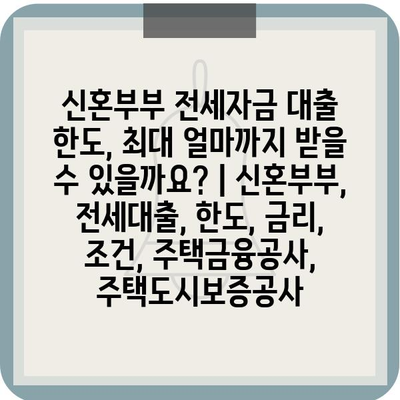














![[최신상/론칭혜택] V9 마스터 척추온열 의료기기 /무12, 블랙, 블랙](https://image8.coupangcdn.com/image/affiliate/banner/4280e5b6fabdbf04f2e8e0bb0e3ea6e1@2x.jpg)